Hardware HoloLens (prima generazione)

Microsoft HoloLens (prima generazione) è il primo computer olografico completamente senza tethering al mondo. HoloLens ridefinisce il personal computing tramite esperienze olografiche per aiutarti in nuovi modi. HoloLens combina ottiche e sensori all'avanguardia per offrire ologrammi 3D aggiunti al mondo reale.
Componenti di HoloLens
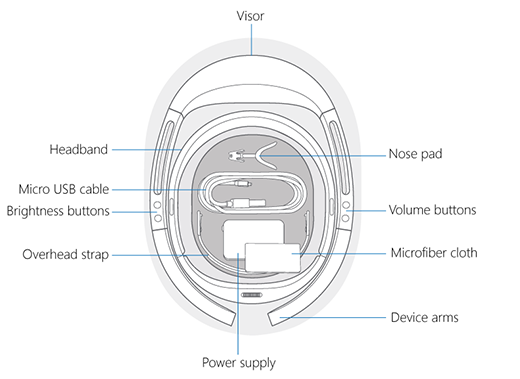
HoloLens include le funzionalità seguenti:
- Visore. Contiene i sensori e gli schermi di HoloLens. È possibile ruotare la visiera mentre si indossa HoloLens.
- Fascia. Per indossare il dispositivo HoloLens, usare la rotellina di regolazione per espandere la fascia. Con HoloLens sul posto, restringere la rotellina di regolazione fino a quando la fascia non è confortevole.
- Pulsanti luminosità. Quando si indossa HoloLens, i pulsanti di luminosità si trovano sul lato sinistro del dispositivo.
- Pulsanti volume. Quando si indossa HoloLens, i pulsanti del volume si trovano sul lato destro del dispositivo.
- Braccia del dispositivo. Quando si prende, si accende o si toglie HoloLens, afferrarlo o tenerlo premuto dalle braccia del dispositivo.
Nella casella
La casella HoloLens contiene gli elementi seguenti:
- Pad per il naso. Selezionare un naso che si adatta alla forma del naso e ospita gli occhiali.
- Cinghie di sovraccarico. Quando si indossa HoloLens mentre ci si sposta, usare il nastro di sovraccarico per mantenere il dispositivo sul posto. Inoltre, se si indossa HoloLens per periodi prolungati, l'uso del nastro di sovraccarico rende il dispositivo più comodo da indossare.
- Cavo Micro USB. Usare il cavo micro-USB per connettere HoloLens all'alimentatore per la ricarica o usarlo per connettere HoloLens al computer.
- Alimentatore. Collega una presa di alimentazione.
- Tessuto microfibero. Usa il panno per pulire la visiera holoLens.
Suggerimento
Il clicker viene fornito con HoloLens (prima generazione), in una casella separata.
Dettagli dell'alimentatore
L'alimentatore e il cavo USB fornito con il dispositivo sono il miglior meccanismo supportato per la ricarica. L'alimentatore è un caricatore da 18 W. Fornisce 9 V a 2A.
La velocità e la velocità di ricarica possono variare a seconda dell'ambiente in cui è in esecuzione il dispositivo.
Per mantenere/avanzare la percentuale di carica della batteria interna mentre il dispositivo è acceso, deve essere collegato almeno a un caricatore da 15 W.
Specifiche del dispositivo
Visualizza

| Ottica | Lenti olografiche see-through (guide d'onda) |
| Risoluzione olografica | 2 motori leggeri HD 16:9 che producono 2,3 M punti luce totali |
| Densità olografica | >Radianti da 2,5k (punti luce per radiante) |
| Rendering basato sugli occhi | Calibrazione automatica della distanza pupillare |
Sensori

- 1 unità di misura inerziale (IMU)
- 4 telecamere per la comprensione dell'ambiente
- 1 fotocamera di profondità
- 1 2MP foto/videocamera HD
- Acquisizione in realtà mista (MRC, Mixed Reality Capture)
- 4 microfoni
- 1 sensore di luce ambientale
Input, output e connettività
- Altoparlanti predefiniti
- Jack audio da 3,5 mm
- Aumento/riduzione del volume
- Luminosità su/giù
- Pulsante di accensione
- LED di stato della batteria
- Wi-Fi 802.11ac
- Micro USB 2.0
- Bluetooth 4.1 LE
Elettricità
- Durata della batteria
- 2-3 ore di utilizzo attivo
- Fino a 2 settimane di tempo di standby
- Funzionalità completa durante la ricarica
- Raffreddato passivamente (senza ventole)
Processori

- Architettura Intel a 32 bit con supporto TPM 2.0
- Unità di elaborazione Microsoft Holographic predefinita (HPU 1.0)
Memoria
- Flash da 64 GB
- 2 GB DI RAM
Ambito d'uso
| Ridimensionamento | Dimensioni singole con banda regolabile. Si adatta ai bicchieri |
| Weight | 579 grammi |
Funzionalità di dispositivo
Usare quanto segue per comprendere le azioni dell'utente:
- Tracciamento sguardo fisso
- Input movimento
- Supporto vocale
Per comprendere l'ambiente, usare quanto segue:
- Audio spaziale
Software preinstallato
- Windows 10
- Windows Store
- Holograms (Ologrammi)
- Microsoft Edge
- Foto
- Impostazioni
- Windows Feedback
- Calibrazione
- Informazioni sui movimenti
Certificazioni del dispositivo
Sicurezza
HoloLens viene testato e viene trovato conforme ai requisiti di protezione degli effetti di base di ANSI Z87.1, CSA Z94.3 e EN 166.
Cura e pulizia
Gestire attentamente HoloLens. Per sollevare, trasportare e regolare HoloLens, usare le braccia del dispositivo, non il nastro di sovraccarico. Per mantenere il visore libero di polvere e impronte digitali ed evitare di toccarlo. La pulizia ripetuta potrebbe danneggiare il visore, quindi provare a mantenere pulito il dispositivo.
Non usare alcun pulitore o solvente sul vostro HoloLens e non immergerlo nell'acqua o applicarlo direttamente.
Per pulire il visore, rimuovere qualsiasi polvere usando un pennello cammello o un pennello per capelli di capra o un soffiatore di lenti in stile lampadina. Inumidire delicatamente il panno di microfibero con una piccola quantità di acqua distillata, quindi usarla per cancellare delicatamente il visore in un movimento circolare.
Per pulire il resto del dispositivo, tra cui la fascia head e le braccia del dispositivo, usare un tessuto senza lint inumidito con sapone e acqua dolce. Lasciare che HoloLens sia completamente asciutto prima di usarlo di nuovo.
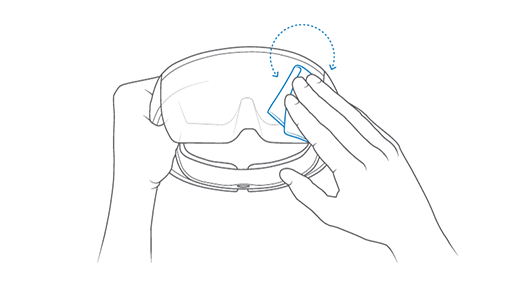
Ricerca del numero di serie
Il numero di serie per i dispositivi HoloLens (prima generazione) viene stampato sotto l'obiettivo destro.
- Tieni premuto il dispositivo davanti a te come se avrai intenzione di indossarlo sulla testa. Con il dispositivo in avanti e verticale.
- Con l'obiettivo ancora in avanti, capovolgi il dispositivo sottosopra in modo da vedere il lato inferiore.
- L'obiettivo destro sarà ora a sinistra, stampato sotto l'obiettivo sulla banda è il numero di serie.
Il numero di serie è disponibile anche tramite un PC connesso:
Collegare il dispositivo
Passare a Questo PC in Esplora file
Fare clic con il pulsante destro del mouse e selezionare Proprietà del dispositivo HoloLens
In questo modo viene visualizzato il numero di serie del dispositivo, come illustrato nello screenshot seguente:
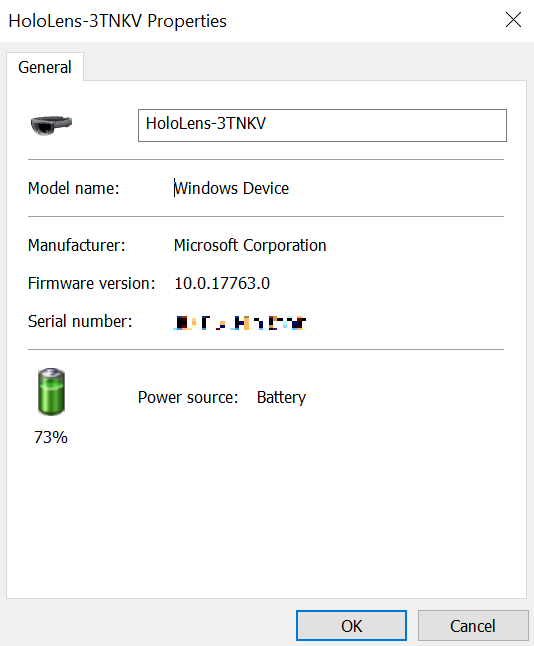
Commenti e suggerimenti
Presto disponibile: Nel corso del 2024 verranno gradualmente disattivati i problemi di GitHub come meccanismo di feedback per il contenuto e ciò verrà sostituito con un nuovo sistema di feedback. Per altre informazioni, vedere https://aka.ms/ContentUserFeedback.
Invia e visualizza il feedback per